Сопоставьте или отключите кнопки мыши 4 и 5 в Windows
Mouse Manager — это бесплатная программа для устройств Microsoft Windows, которая дает вам полный контроль над функциями кнопок мыши 4 и 5.
У многих компьютерных мышей больше трех кнопок. Хотя вы все еще можете купить мышь только с двумя или тремя кнопками, вы также можете купить мышь с пятью или больше кнопок также или другие сумасшедшие конструкции.
Игровые мыши, как правило, имеют множество кнопок, которым вы можете сопоставить все виды игровых действий.
Кнопки 4 и 5 называются боковыми кнопками или кнопками для большого пальца, поскольку они часто прикрепляются к боковой стороне мыши и управляются с помощью большого пальца.
Windows по умолчанию отображает для этих кнопок прямую и обратную навигацию, которую вы можете использовать в веб-браузерах и некоторых других программах.
Нет очевидного способа связать другие функции с кнопками мыши; В Windows нет инструмента, который можно использовать для сопоставления различных функций мыши. Некоторые производители включают программное обеспечение для мыши, которое вы можете использовать для этой цели.
Менеджер мыши
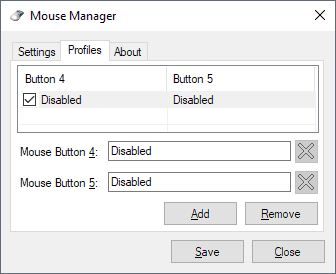
Mouse Manager — это сторонняя программа для отображения или отключения кнопок мыши 4 и 5 на устройствах Windows.
Для работы программы требуется Microsoft .Net Framework 4 или выше, и перед запуском ее необходимо установить. Интерфейс довольно простой; переключитесь на вкладку профилей и нажмите кнопку добавления, чтобы создать новый профиль для подключенной мыши.
Приложение ограничивает управление кнопками 4 и 5, которые вы можете отключить, щелкнув значок x рядом с ними на странице конфигурации профиля, или нажав клавишу или последовательность клавиш, которые вы хотите сопоставить с кнопкой. Вы можете использовать его для быстрого последовательного нажатия нескольких клавиш или для записи чего-либо на экран.
Mouse Manager не поддерживает никаких специальных действий или программ; вы не можете сопоставить действия, такие как увеличение или уменьшение громкости, загрузка программы или выключение системы, с кнопкой мыши.
Хотя это довольно ограничительно, большинству пользователей могут не понадобиться дополнительные функции. Я, например, отключил кнопки, так как никогда ими не пользуюсь и случайно нажимаю на них один или два раза в год.
Вы можете создать несколько профилей и переключаться между ними с помощью значка приложения на панели задач.
Также доступна расширенная версия Mouse Manager, которая называется Advanced Mouse Manager. Это не бесплатно, но добавляет такие функции, как профили приложений, которые автоматически переключают профили за вас в фоновом режиме.
Диспетчер мыши должен работать в фоновом режиме и использует около 11 мегабайт памяти, в то время как в 64-разрядной версии Windows.
Вывод
Mouse Manager — удобная программа для пользователей Windows, которые хотят отключить кнопки 4 и 5 мыши или сопоставить их с различными функциями.
Если вам нужен еще больший контроль, попробуйте отличное управление X-Mouse Button.
Статьи по Теме
- Отключите тачпад вашего устройства с Windows 10 при подключении мыши
- Как отключить прокрутку средней кнопкой мыши в Chrome
- Всплывающее окно быстрого доступа: открывайте папки в любом месте одним щелчком мыши
- Используйте клавиатуру для управления мышью в Windows